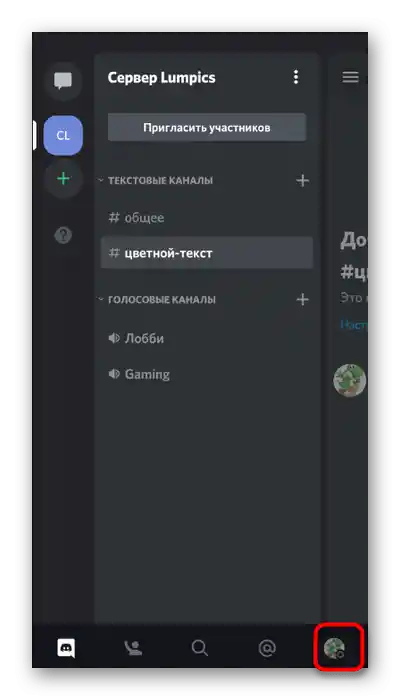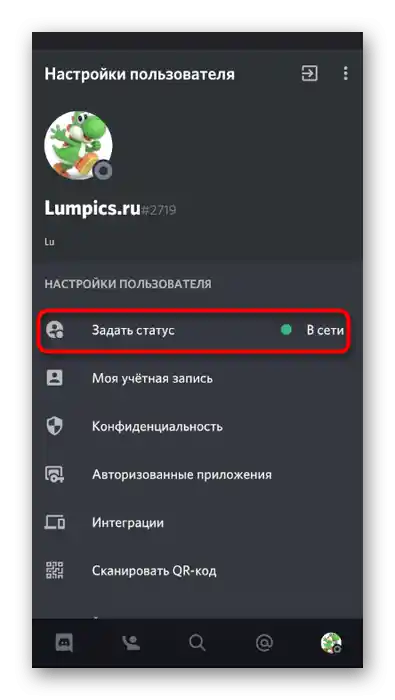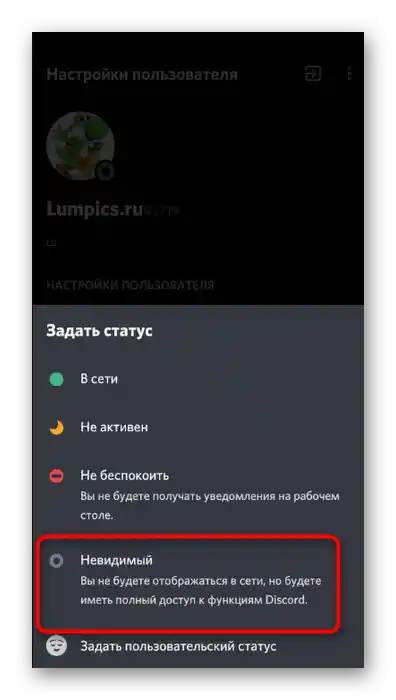گزینه 1: برنامه برای کامپیوتر
هنگام بازی در برنامهها بر روی تلفن همراه، Discord آنها را ضبط نمیکند و بنابراین در وضعیت نمایش نمیدهد. تنظیمات غیرفعالسازی نمایش بازیها تنها برای کاربرانی که در کامپیوتر بازی میکنند و از نسخه دسکتاپ دیسکورد استفاده میکنند، معتبر است. بیایید بررسی کنیم که چگونه میتوان به سرعت این ویژگی داخلی برنامه را غیرفعال کرد.
- دیسکورد را راهاندازی کنید و بر روی آیکون چرخدنده در کنار خط حساب کاربری خود کلیک کنید.
- منویی با گزینهها ظاهر میشود که در بخش «تنظیمات برنامه» باید به قسمت «فعالیت بازی» بروید.
- گزینه «نمایش بازیای که در حال حاضر بازی میکنید در وضعیت» را غیرفعال کنید، و بدین ترتیب تنظیمات به پایان میرسد.
- اگر قبلاً دیگر کاربران هنگام مشاهده وضعیت شما میدیدند که چه بازیای را انجام میدهید و چقدر طول کشیده، اکنون این امکان وجود ندارد، زیرا شما این ویژگی را غیرفعال کردهاید.
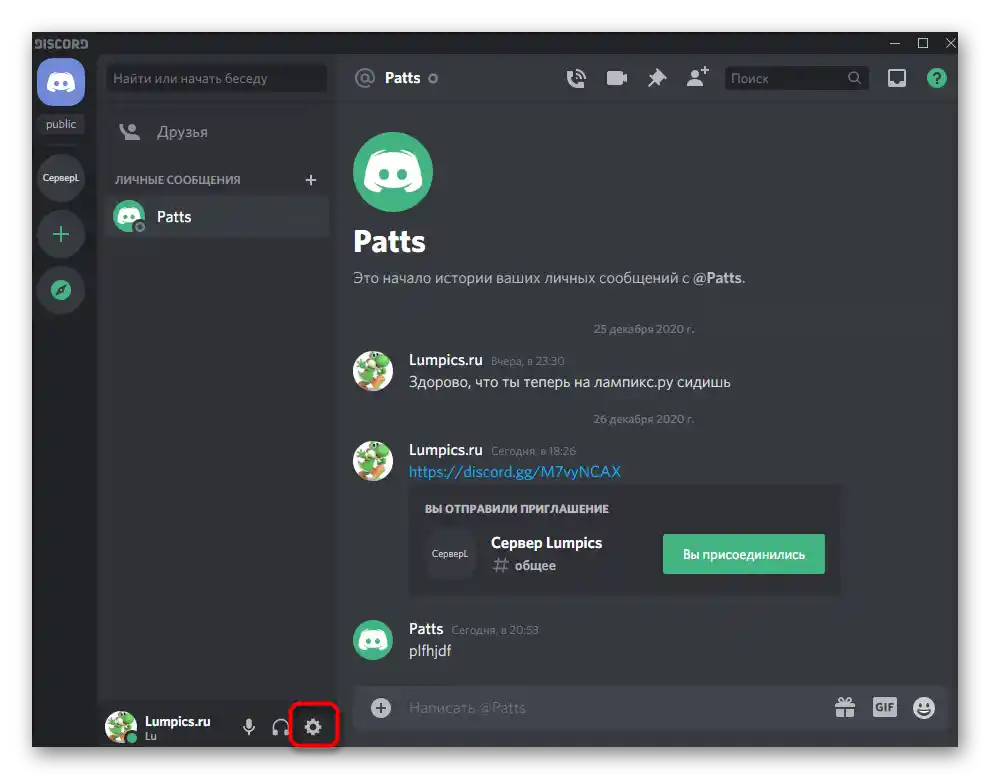
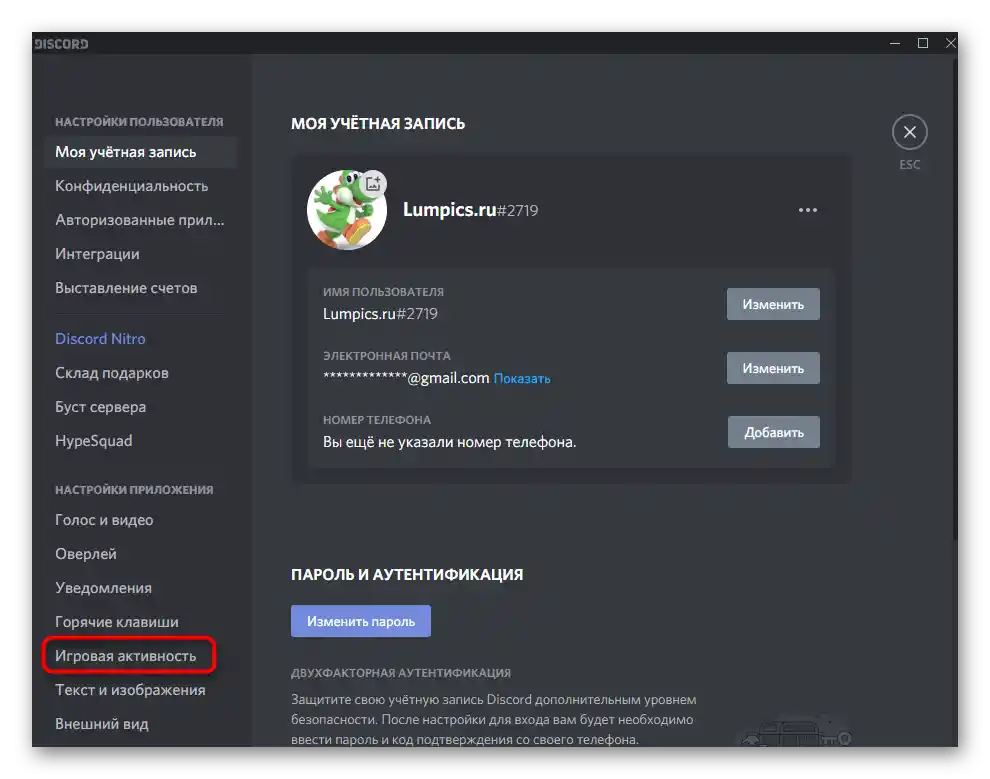
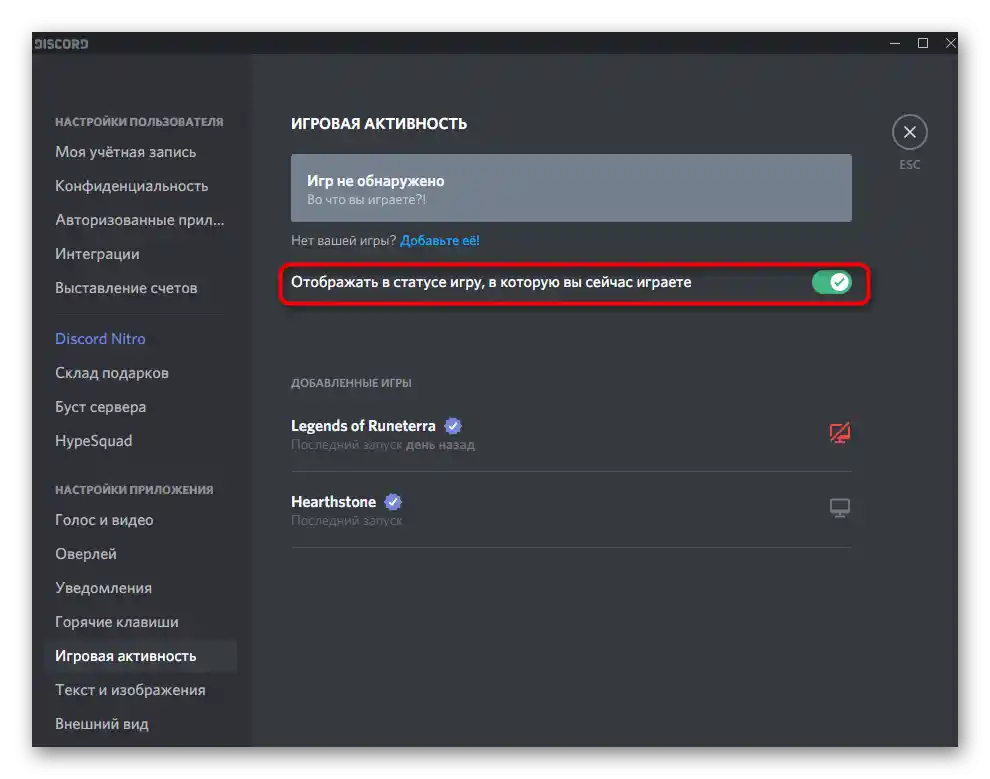
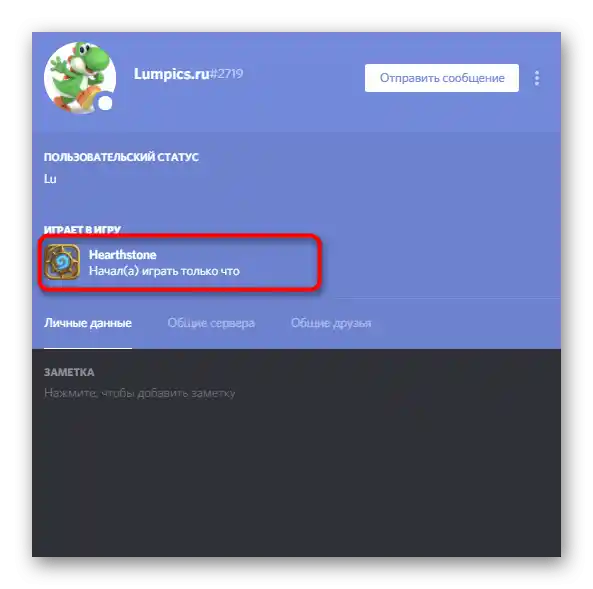
علاوه بر این، وضعیت را بررسی میکنیم که در آن غیرفعالسازی نمایش بازی به معنای غیرفعالسازی اوورلی نیز میباشد. برای این کار، در تنظیمات یک گزینه جداگانه وجود دارد که به شما این امکان را میدهد که به سرعت از صفحه داخلی بازی که هر بار با دریافت اعلانها یا صحبت با کسی در کانال صوتی ظاهر میشود، خلاص شوید.
- دوباره به تنظیمات پروفایل خود بروید و از دکمه مربوطه استفاده کنید.
- این بار بخش «اوورلی» را انتخاب کنید.
- اگر آن را به طور کامل غیرفعال کنید، برای تمام بازیها عمل نخواهد کرد. همچنین یک کلید میانبر وجود دارد که به شما این امکان را میدهد که اوورلی را در حین بازی مدیریت کنید.
- در صورتی که فقط در مورد یک یا چند برنامه صحبت میکنید، به «فعالیت بازی» بروید.
- بر روی آیکون مشخص شده در تصویر بعدی کلیک کنید و بدین ترتیب اوورلی را برای بازی خاصی غیرفعال کنید.تنظیمات دیگر برنامهها تحت تأثیر این تنظیم قرار نمیگیرد.
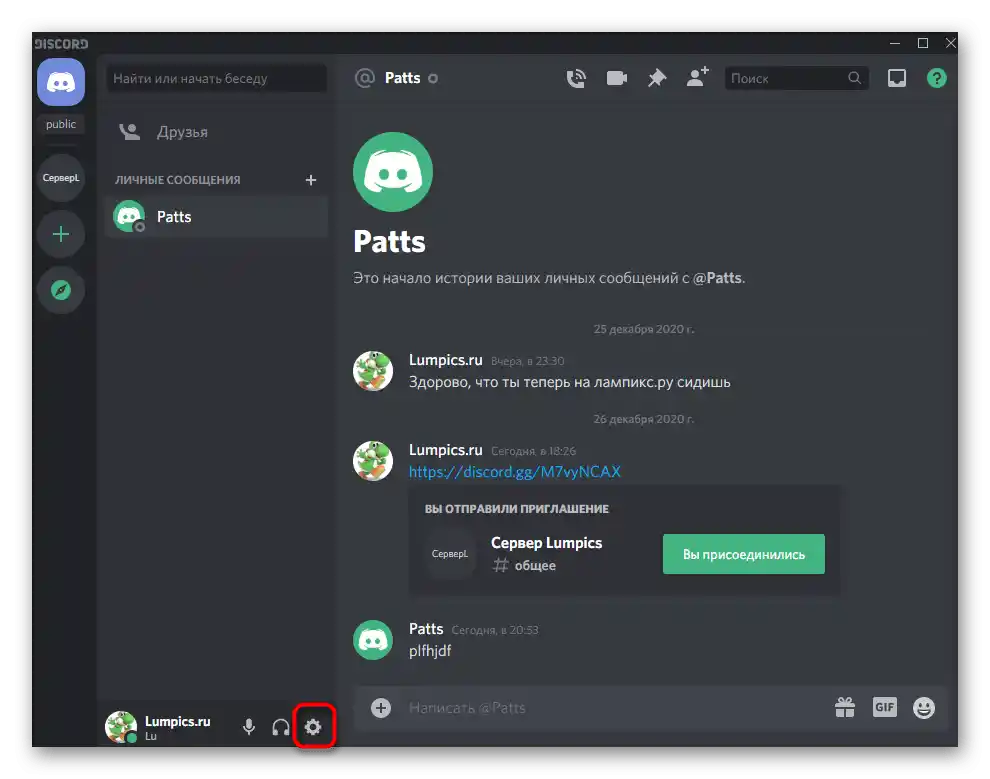
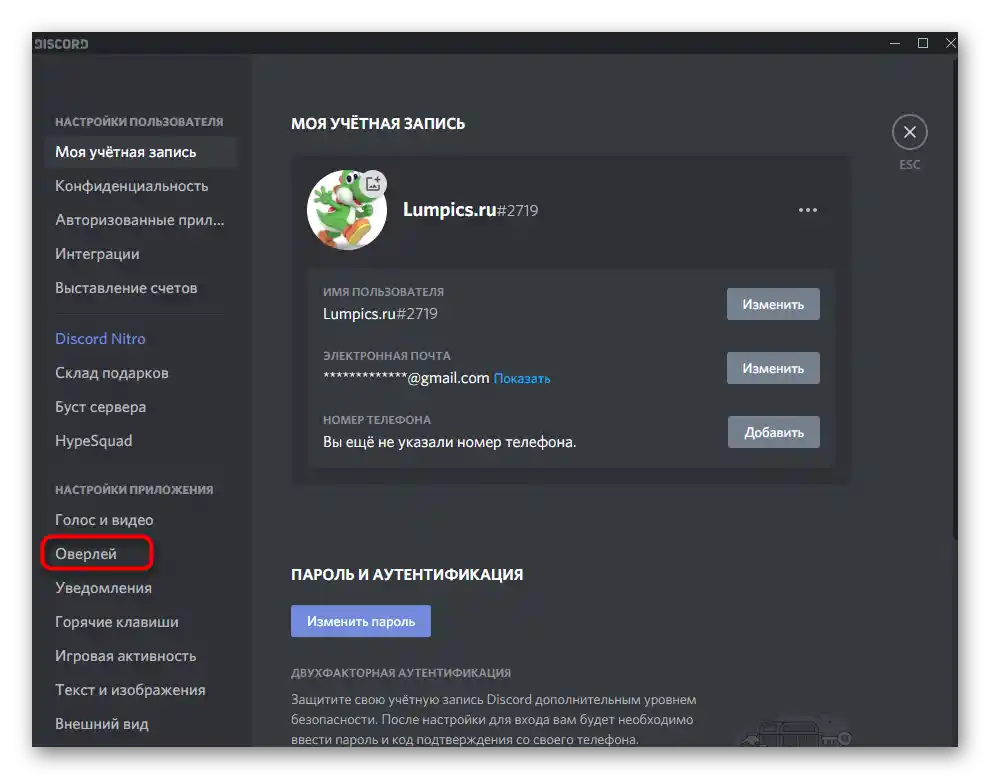
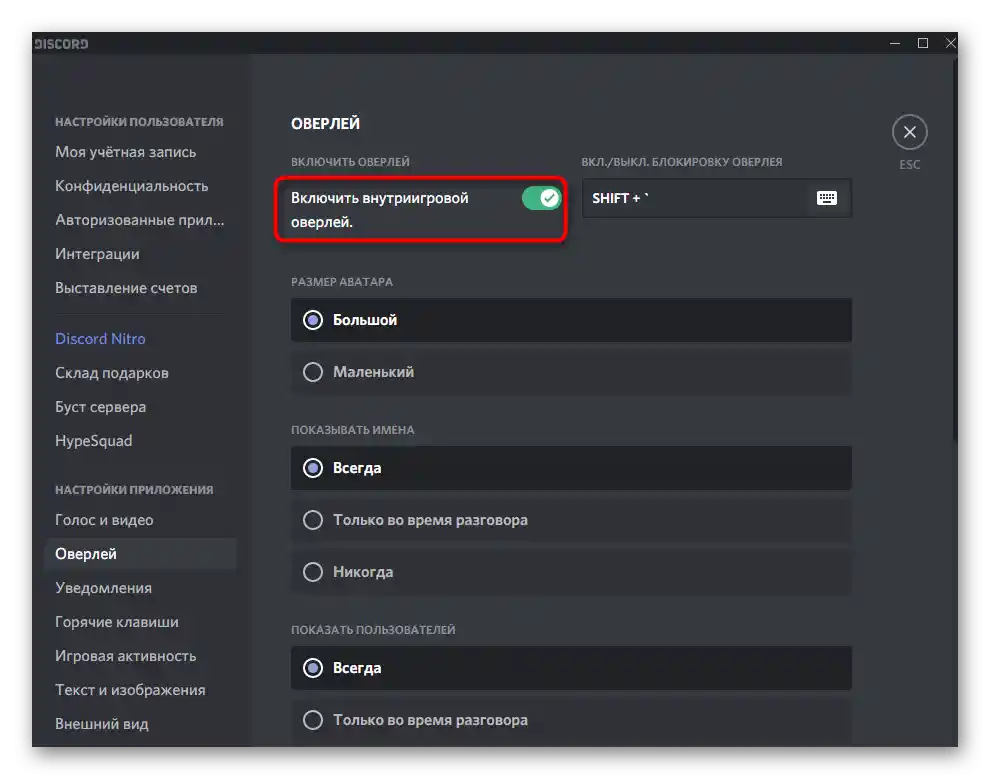
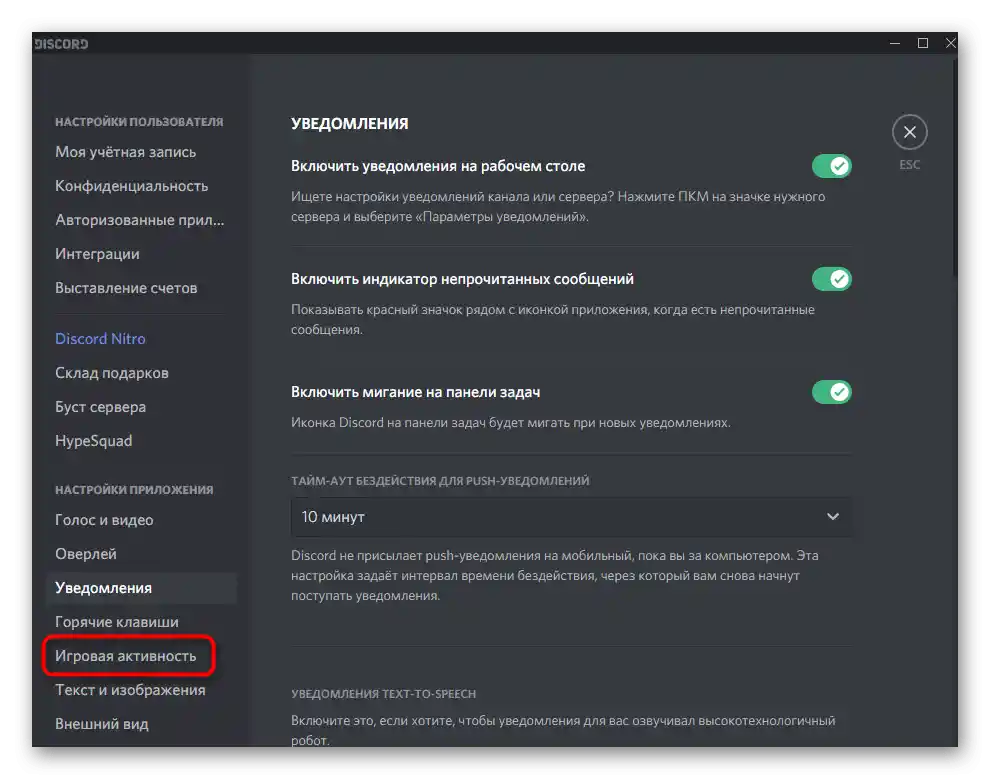
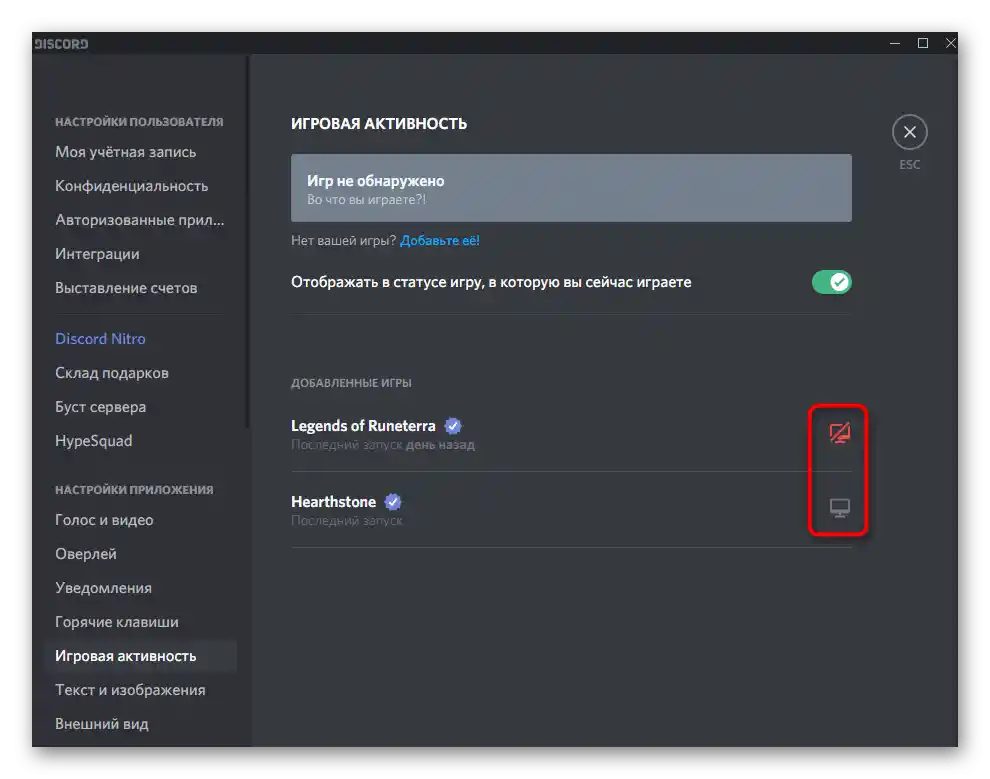
گزینه ۲: برنامه موبایل
هرچند که در بالا مشخص کردیم که بازیها در دستگاه موبایل دیسکورد نمایش داده نمیشوند، اما شما همچنان میتوانید نمایش آنها را با فعالسازی این تنظیم برای کامپیوتر مدیریت کنید. این موضوع در مواقعی که امکان باز کردن دیسکورد در کامپیوتر وجود ندارد، کاربردی است.
- پس از ورود به برنامه، روی دکمهای که تصویر آواتار شما را نشان میدهد، کلیک کنید تا تنظیمات پروفایل را باز کنید.
- گزینه «فعالیت بازی» را پیدا کنید و روی آن ضربه بزنید تا به منوی مربوطه بروید.
- در آنجا، نوار لغزندهای که مربوط به فعالیت گزینه «نمایش بازیای که در حال حاضر بازی میکنید» است را جابجا کنید. با اطلاعیهای از توسعهدهندگان آشنا شوید که تأیید میکند این گزینه مربوط به نسخه کامپیوتری است.
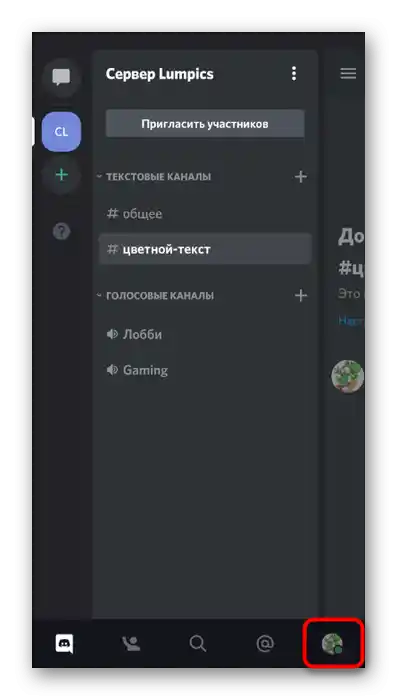
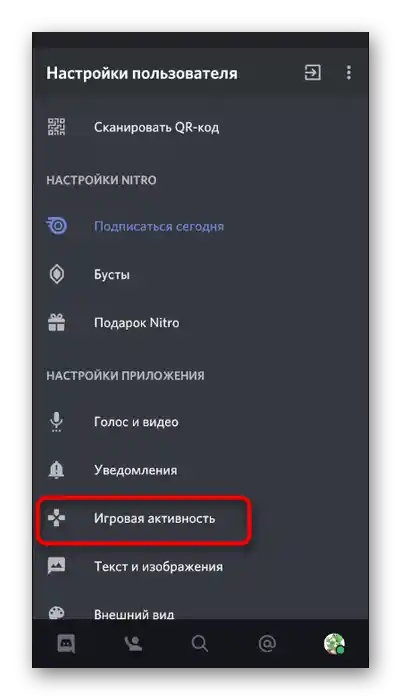
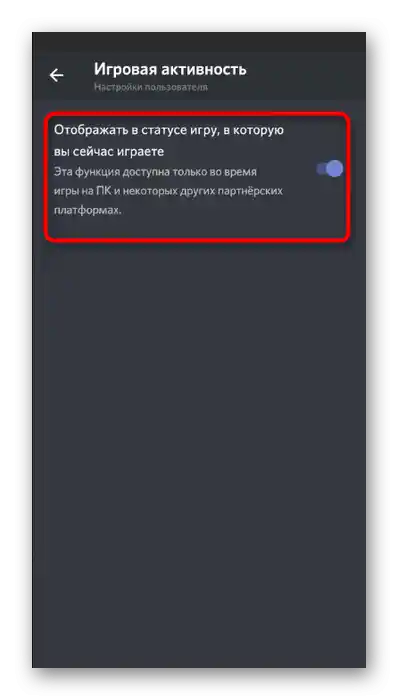
فعالسازی حالت نامرئی
یک گزینه جداگانه برای غیرفعال کردن نمایش بازیها در دیسکورد، فعالسازی وضعیت نامرئی است. در این صورت هیچیک از کاربران نخواهند دید که شما در حال حاضر چه کاری انجام میدهید و آیا اصلاً آنلاین هستید یا نه. در برنامه کامپیوتری، میتوانید این وضعیت را به این صورت فعال کنید:
- روی آواتار خود کلیک کنید تا لیست وضعیتها نمایش داده شود.
- در آنجا گزینه «نامرئی» را انتخاب کنید و توضیحات مربوط به نحوه کار آن را بخوانید.
- در زیر، اسکرینشاتی را مشاهده میکنید که چگونه دیگر کاربران حساب کاربری با این وضعیت را میبینند (در حالی که بازی در حال اجرا است و بدون وضعیت نامرئی، به همان شکل قبلی نمایش داده میشد).
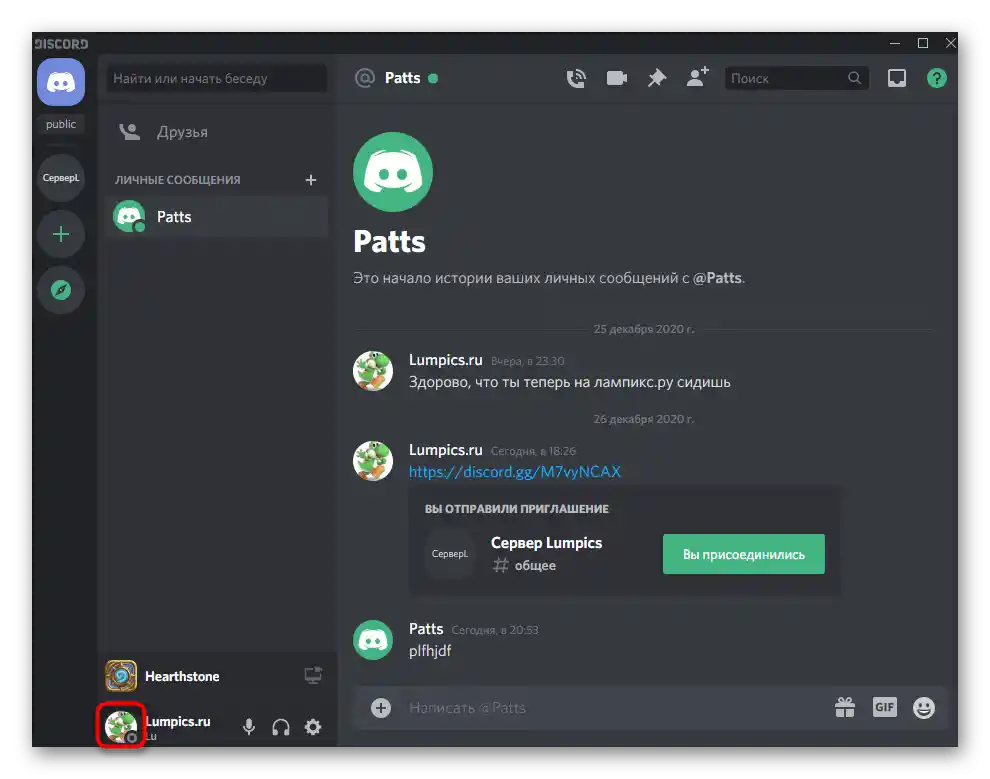
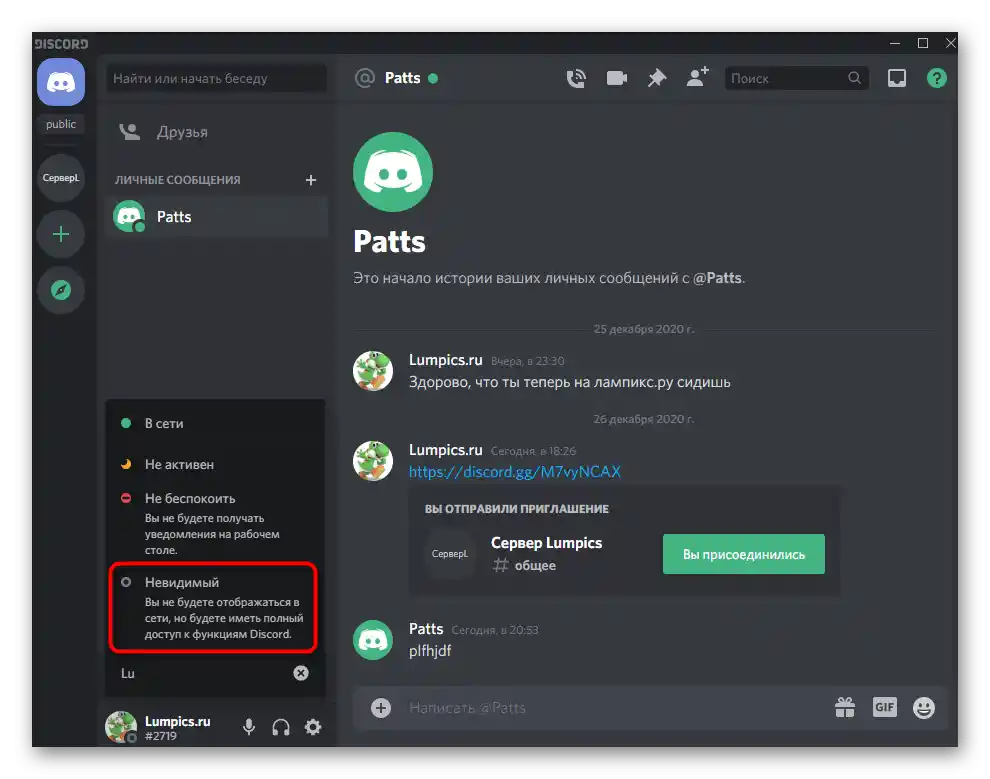
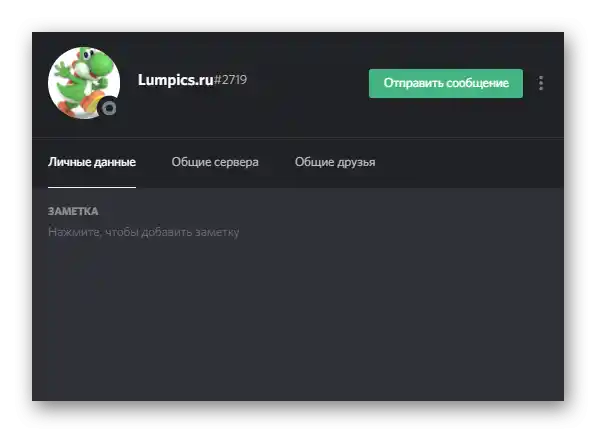
دارندگان دستگاههای موبایل نیز میتوانند این وضعیت را انتخاب کنند، اگر بخواهند روی کامپیوتر بازی کنند، اما نمیخواهند دیسکورد را بهطور جداگانه باز کنند. وضعیت را میتوان مستقیماً در برنامه تغییر داد و این کار زمان زیادی نمیبرد.
- به نوار پایین توجه کنید، جایی که روی آیکون پروفایل خود ضربه بزنید.
- لیستی از اقدامات ظاهر میشود که از آن «تنظیم وضعیت» را انتخاب کنید.
- گزینه «نامرئی» را فعال کنید و به بازی بروید، با این علم که هیچکس نمیتواند بفهمد که در حال حاضر آن را راهاندازی کردهاید.